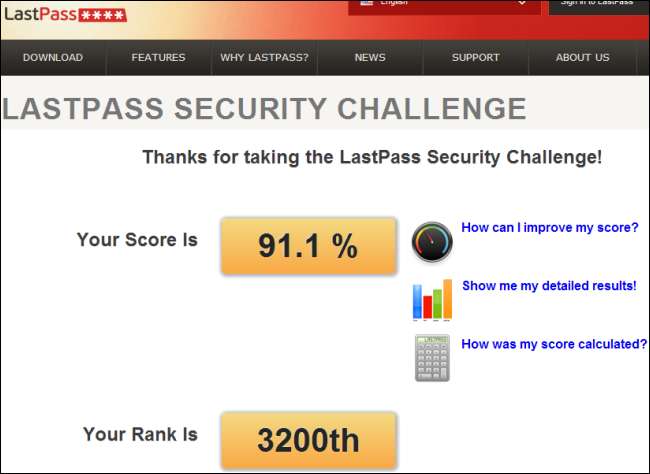LastPass oferuje wiele opcji bezpieczeństwa do blokowania konta i ochrony cennych danych. Jesteśmy fanami LastPass w How-To Geek - to świetna usługa, z której wielu z was już korzysta.
Znajdziesz większość z tych opcji w oknie dialogowym ustawień konta LastPass - albo kliknij tutaj, aby uzyskać dostęp do ustawień konta lub zaloguj się do skarbca LastPass i kliknij przycisk Ustawienia na pasku bocznym.
Ogranicz logowanie do określonych krajów
Na karcie Ogólne znajdziesz opcję zezwalającą na logowanie tylko z wybranych krajów. Na przykład, jeśli mieszkasz w Stanach Zjednoczonych, możesz zezwalać na logowanie na swoje konto tylko ze Stanów Zjednoczonych. Jeśli podróżujesz, możesz wybrać inne kraje, z których również zezwalasz na logowanie.
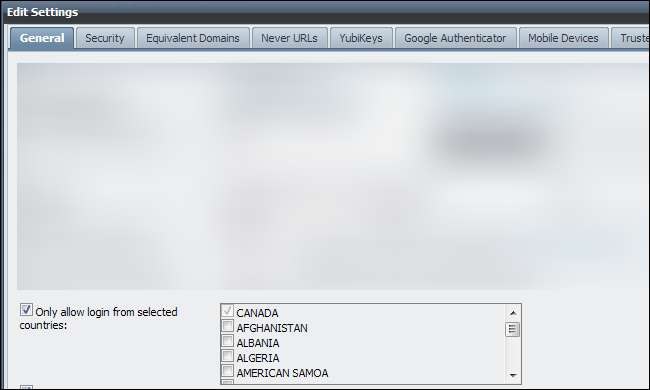
Nie zezwalaj na logowanie z Tora
Znajdziesz również opcję uniemożliwiającą logowanie z Tor network tutaj. Ta opcja jest automatycznie włączana, jeśli nie logowałeś się na swoje konto przez Tora w ciągu ostatnich 30 dni.
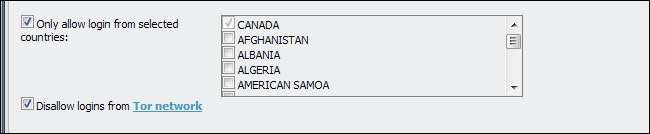
Zwiększ liczbę iteracji hasła
Możesz również zwiększyć wartość Iteracje hasła (PBKDF2). Zasadniczo im więcej używasz iteracji, tym dłużej zajmie sprawdzenie, czy jakieś hasło jest prawidłowe. Większa wartość wydłuży proces logowania (szczególnie na wolniejszych platformach, takich jak starsze wersje przeglądarki Internet Explorer i przeglądarki mobilne), ale próby złamania hasła metodą brutalnej siły również będą spowolnione. LastPass zaleca użycie 500 iteracji hasła i nie więcej niż 1000.
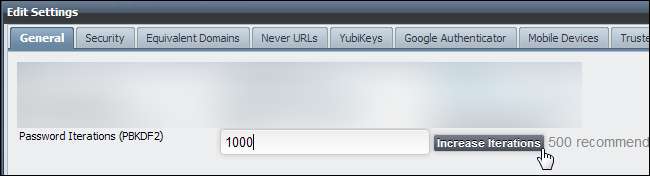
Skonfiguruj uwierzytelnianie dwuskładnikowe
Uwierzytelnianie dwuskładnikowe jest kluczem do zabezpieczenia konta LastPass. Nawet jeśli ktoś odkryje Twoje hasło, będzie potrzebować więcej informacji, aby się zalogować.
Omówiliśmy konfigurowanie uwierzytelniania dwuskładnikowego w LastPass przed. Google Authenticator (dla Androida i iOS) i siatka do wydrukowania są bezpłatne dla wszystkich użytkowników. Inne formy uwierzytelniania wieloskładnikowego, takie jak fizyczne urządzenie YubiKey, wymagają subskrypcji LastPass premium.
Możesz także wyłączyć opcję Zezwalaj na dostęp w trybie offline na ekranie konfiguracji metody uwierzytelniania dwuskładnikowego. Ludzie nie będą mogli używać danych przechowywanych na twoim komputerze, aby uzyskać dostęp do twojego skarbca bez metody uwierzytelniania dwuskładnikowego, ale nie będziesz też mógł uzyskać dostępu do skarbca LastPass w trybie offline.
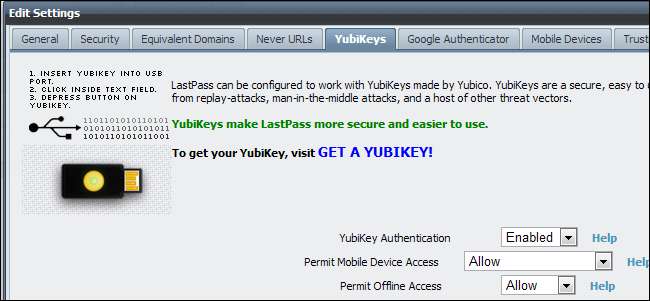
Ogranicz dostęp mobilny
Możesz ograniczyć dostęp do konta tylko do określonych identyfikatorów UUID urządzeń mobilnych - jest to szczególnie przydatne, jeśli metoda uwierzytelniania dwuskładnikowego nie działa na urządzeniach mobilnych. Tutaj pojawiają się smartfony i tablety, na których jesteś zalogowany - zaznacz pole wyboru i użyj linku Włącz, aby określić, które urządzenia są dozwolone. Aby dodać nowe urządzenie mobilne do listy, tymczasowo usuń zaznaczenie pola wyboru i zaloguj się na urządzeniu.
Jeśli nigdy nie logujesz się za pomocą urządzeń mobilnych, możesz całkowicie wyłączyć dostęp mobilny, włączając to pole wyboru i nie zezwalając na żadne wyjątki.
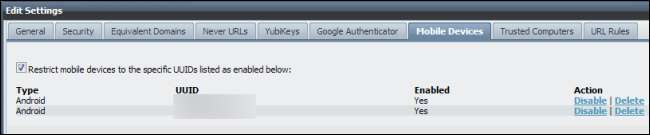
Wyloguj się automatycznie
Wszystkie ustawienia bezpieczeństwa LastPass na świecie nie są dobre, jeśli zostawisz LastPass zalogowany 24 godziny na dobę, 7 dni w tygodniu, a ktoś uzyska dostęp do twojego komputera. Aby pomóc się chronić, możesz automatycznie wylogować się z LastPass po pewnym czasie - lub po zamknięciu przeglądarki.
Jeśli korzystasz z LastPass za pośrednictwem witryny LastPass lub bookmarkletu przeglądarki, możesz dostosować dwa ustawienia limitu czasu automatycznego wylogowania na karcie Ogólne w ustawieniach konta.
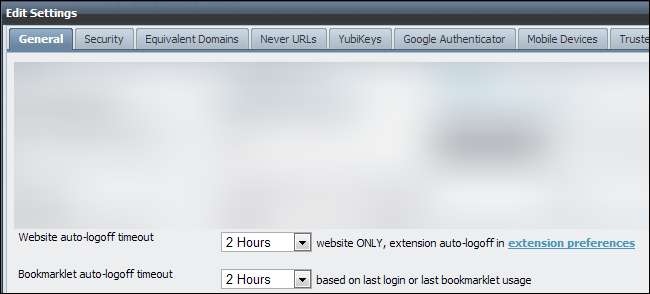
Jeśli używasz rozszerzenia LastPass, odpowiednie opcje znajdziesz w ustawieniach rozszerzenia przeglądarki. Na przykład w LastPass dla Chrome kliknij ikonę LastPass na pasku narzędzi i wybierz Preferencje.
Możesz mieć LastPass automatycznie wylogować się po bezczynności komputera lub po zamknięciu wszystkich okien przeglądarki.

Włącz powiadomienia bezpieczeństwa
Na karcie bezpieczeństwa możesz mieć LastPass powiadomić Cię, jeśli Twoje hasło LastPass kiedykolwiek się zmieni, lub jeśli ktoś zmieni nazwę użytkownika lub hasło witryny w Twoim skarbcu LastPass. Może to ostrzec Cię o nieautoryzowanym dostępie, jeśli kiedykolwiek wystąpi.
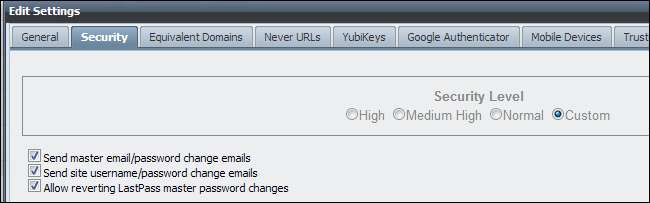
Ponownie poproś o hasło
Możesz także poprosić LastPass o ponowne wyświetlenie monitu o hasło główne dla niektórych działań, nawet jeśli jesteś zalogowany. Osoby, które uzyskają dostęp do twojego komputera, gdy jesteś zalogowany, nie będą w stanie wykonywać żadnych ograniczonych działań, ale będziesz musiał wprowadzić swoje hasło główne LastPass więcej razy podczas korzystania z LastPass.
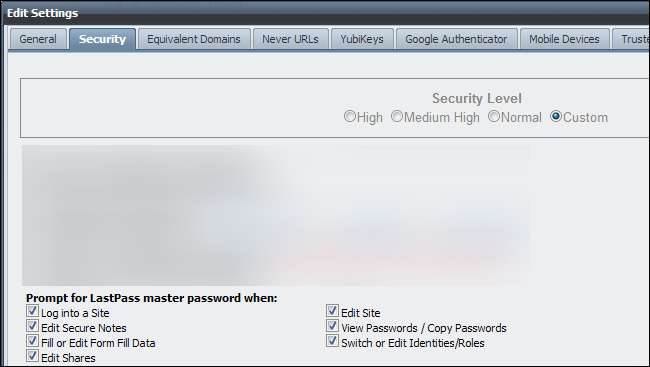
Możesz również włączyć ustawienie Wymagaj ponownego żądania hasła dla poszczególnych witryn, edytując jedną z zapisanych witryn internetowych w skarbcu LastPass.
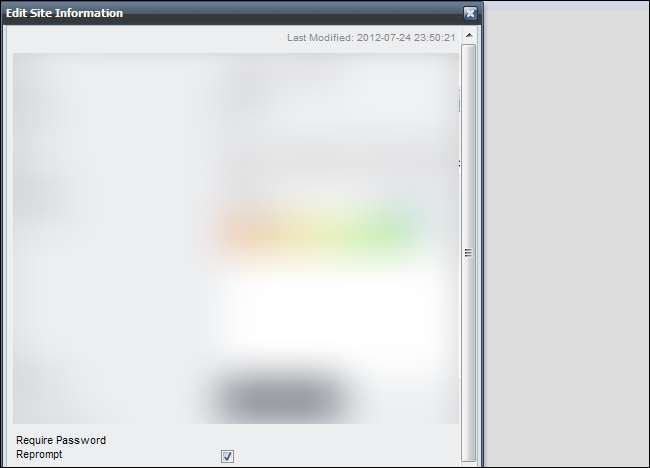
Użyj dedykowanego adresu e-mail zabezpieczeń
Aby uzyskać dodatkowe bezpieczeństwo, LastPass może wysyłać wiadomości e-mail związane z bezpieczeństwem na specjalny adres e-mail bezpieczeństwa zamiast zwykłego adresu e-mail. Na przykład wiadomości e-mail ze wskazówkami do hasła, wiadomości e-mail dotyczące odzyskiwania konta i wiadomości e-mail z wyłączonym uwierzytelnianiem wieloskładnikowym będą wysyłane tutaj.
Ten e-mail powinien być wyjątkowo bezpiecznym adresem e-mail, o którym tylko Ty wiesz - jeśli ktoś uzyska dostęp do Twojego codziennego konta e-mail, nie będzie mógł uzyskać dostępu do Twojego skarbca LastPass bez dostępu do Twojego zabezpieczającego konta e-mail.
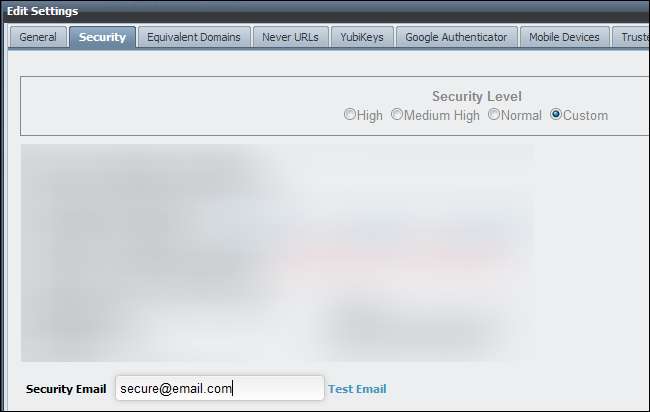
Utwórz jednorazowe hasła, aby zalogować się z niezaufanych komputerów
Jeśli korzystasz z publicznego komputera, któremu niekoniecznie ufasz, możesz zalogować się przy użyciu jednorazowego hasła, aby zwiększyć bezpieczeństwo. Te hasła są dobre tylko raz - po zalogowaniu się na nie, już nigdy nie będą działać.
Aby wygenerować hasła jednorazowe, kliknij swój adres e-mail w prawym górnym rogu skarbca LastPass i wybierz Hasła jednorazowe lub kliknij tutaj, aby uzyskać dostęp do strony Hasła jednorazowe . Na tej stronie możesz wygenerować hasła jednorazowe i je zapisać.
Podczas logowania kliknij przycisk Hasła jednorazowe na stronie logowania LastPass, aby uzyskać dostęp do strony haseł jednorazowych, na której możesz zalogować się za pomocą utworzonego hasła jednorazowego.
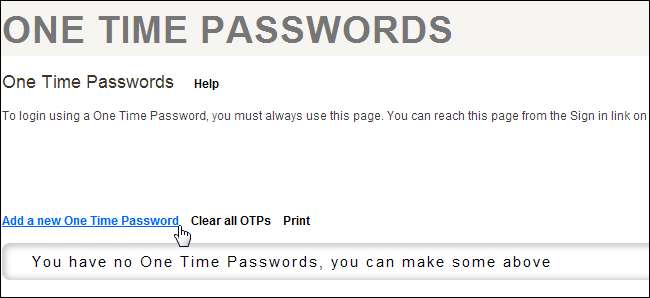
Wirtualna klawiatura może również pomóc w ochronie przed keyloggerami - kliknij łącze Pokaż klawiaturę na ekranie logowania LastPass, aby uzyskać do niej dostęp i wpisz hasło, klikając przyciski na ekranie.
Te dwie funkcje nie chronią Cię przed bardziej wyrafinowanymi atakami, ale pomagają chronić przed standardowymi keyloggerami.
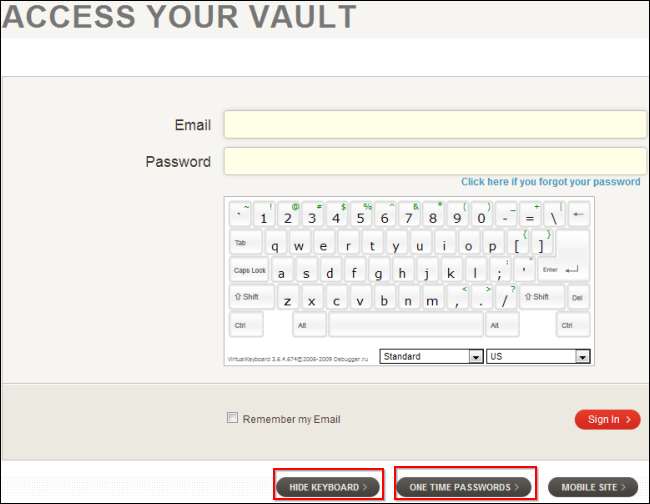
Podejmij wyzwanie LastPass Security
Wyzwanie bezpieczeństwa LastPass analizuje przechowywane hasła i mówi, co możesz zrobić, aby twoje cyfrowe życie było bezpieczniejsze - na przykład, jeśli używasz zduplikowanych haseł lub słabych haseł, LastPass powie ci o nich. LastPass wyświetla siłę wszystkich haseł w wynikach.
Pod koniec wyzwania otrzymasz wynik bezpieczeństwa i pozycję, którą możesz porównać z innymi użytkownikami. Aby uzyskać dostęp do wyzwania bezpieczeństwa, Kliknij tutaj lub kliknij przycisk Kontrola bezpieczeństwa po lewej stronie skarbca LastPass.